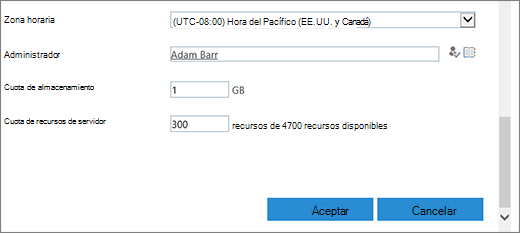Un sitio de publicación de SharePoint es un sitio clásico creado con una plantilla de sitio de publicación. En estos sitios, la creación y la publicación se encuentran muy estructuradas y se exigen procesos de gestión de contenidos. Los sitios de publicación se han usado normalmente para crear intranets empresariales y portales de comunicaciones.
Notas:
-
Antes de crear un sitio de publicación clásico, considere la posibilidad de crear un sitio de comunicación moderno. Los sitios de comunicación están diseñados para ser atractivos, flexibles y sensibles, y no requieren grandes inversiones de desarrollo. Consulte migración de sitios de publicación a sitios de comunicaciones.
-
Los sitios de publicación y los elementos web asociados no admiten la característica interfaz de usuario multilingüe (MUI) con el contenido de SharePoint. En su lugar, use la característica de variantes, que redirigirá a los usuarios al sitio de variante adecuado, en función de la configuración de idioma de su explorador Web. Para obtener más información, vea crear un sitio web multilingüe.
Los sitios de publicación tienen características únicas que simplifican los procesos de creación, aprobación y publicación. Estas características se habilitan de forma automática cuando se crea un sitio de publicación, e incluyen diseños de página, tipos de columna, elementos web, listas y bibliotecas.
Nota: Las wikis empresariales también son sitios de publicación, aunque menos estructurados y diseñados específicamente para facilitar la creación en escenarios donde no se requieren procesos formales de gestión de contenido.
Este artículo explica cómo crear subsitios de publicación y colecciones de sitios de publicación, incluidos los sitios de publicación con flujo de trabajo.
Crear un portal de publicación
El portal de publicación representa el nivel superior de las colecciones de sitios. Para poder crear subsitios de publicación o activar la publicación en otros sitios existentes, primero debe habilitar la publicación en el portal.
Para configurar un portal de publicación:
-
Inicie sesión en Microsoft 365 como administrador global o de SharePoint.
-
Seleccione el icono del iniciador de aplicaciones

-
Elija recursos > sitios. Después, elija Agregar un sitio.
-
Elija Agregar un sitio.
Nota: Como alternativa, puede elegir centros de administración > SharePoint y, a continuación, nuevo.
-
En el cuadro de diálogo Nueva colección de sitios, escriba la siguiente información:
-
En el cuadro Título, escriba un título para la colección de sitios.
-
En Dirección del sitio web, seleccione un nombre de dominio y una dirección URL (por ejemplo, /sites/) de la lista, y escriba un nombre de dirección URL para la colección de sitios del portal de publicación.
-
En Selección de plantilla, vaya al menú desplegable Seleccionar un idioma y elija un idioma para la colección de sitios. Es importante seleccionar el idioma apropiado para la colección de sitios ya que, una vez seleccionado, no puede cambiarse. Aunque si lo desea puede habilitar la interfaz multilingüe de SharePoint en los sitios, el idioma principal de la colección de sitios no se modificará.
-
En selección de plantilla, en la sección seleccionar una plantilla , elija publicación > portal de publicacióno portal de publicación de > empresarial según su versión de SharePoint.
-
En Zona horaria, seleccione la zona horaria estándar correspondiente a la ubicación de la colección de sitios.
-
En Administrador, escriba el nombre de usuario del administrador de la colección de sitios. También puede usar los botones Comprobar nombres o Examinar para buscar a un usuario y designarlo administrador de la colección de sitios.
-
En Cuota de almacenamiento, escriba el número de MB que desea asignar a la colección de sitios. Compruebe el valor de MB disponibles para asegurarse de no superarlo.
-
En el cuadro Cuota de recursos de servidor, acepte el valor predeterminado de la cuota de recursos. Esta opción ya no afecta a las cantidades de recursos disponibles para la colección de sitios. En cuota de recursos de servidor, escriba la cuota de uso que desea asignar a la colección de sitios.
-
-
Haga clic en Aceptar. La colección de sitios del portal de publicación puede tardar algunos minutos en aparecer en la lista de direcciones URL.
Tras crear el portal, aparecerá una lista de vínculos de introducción. Estos vínculos corresponden a las tareas necesarias para desarrollar la nueva colección de sitios. No siguen ningún orden particular y no son obligatorias. Decida qué tareas realizar y en qué orden según resulte conveniente a su organización.

Para empezar, haga clic en el vínculo de la colección de sitios que acaba de crear y, en el cuadro de diálogo Propiedades de la colección de sitios, haga clic en la dirección del sitio Web. Esto le llevará a la página de inicio de su nuevo sitio.
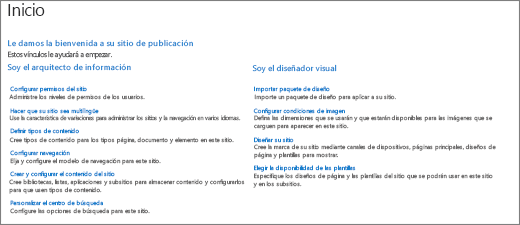
Crear un subsitio de publicación
Un subsitio de publicación es un sitio que se sitúa en un nivel inferior a la colección de sitios de publicación (o a una colección de sitios donde se hayan habilitado características de publicación) en una jerarquía. Cuando se crea un subsitio en un nivel inferior a una colección de sitios de publicación, las características de publicación se activan de forma automática.
-
En la colección de sitios con la publicación habilitada, haga clic en configuración

-
Haga clic en subsitio nuevo.
-
En el cuadro Título, escriba un título para la colección de sitios.
-
En Descripción, escriba una breve descripción del objetivo del sitio.
-
En Dirección del sitio Web, anexe la dirección URL existente con un nombre descriptivo para el nuevo subsitio.
-
En Selección de plantilla, vaya al menú desplegable Seleccionar un idioma y elija un idioma para el sitio. Es importante seleccionar el idioma apropiado ya que, una vez seleccionado, no puede cambiarse. El sitio y la colección de sitios pueden tener idiomas distintos.
-
En selección de plantilla, en la sección seleccionar una plantilla , elija sitio de publicaciónde > empresarial .
-
En Permisos de usuario, elija una de las opciones siguientes:
-
Utilizar los mismos permisos que el sitio primario si desea que el nuevo sitio comparta un conjunto de permisos con el sitio primario correspondiente. Si elige esta opción, solo podrá cambiar más adelante los permisos del sitio si es administrador del sitio primario.
-
Utilizar permisos exclusivos si desea que los usuarios de este sitio tengan permisos diferentes que los del sitio primario, o si los usuarios de este sitio no tienen acceso al sitio primario.
-
-
En Herencia de navegación, elija Sí si desea usar la misma barra de vínculos superior del sitio primario. De no ser así, elija No.
-
Haga clic en Crear.
Crear un subsitio de publicación con flujo de trabajo de aprobación
El flujo de trabajo de aprobación de publicación automatiza el enrutamiento del contenido a partes interesadas y expertos en la materia para su revisión y aprobación. Lo que hace único a este flujo de trabajo es que se ha diseñado específicamente para aquellos sitios de publicación donde existe un control riguroso sobre la publicación de páginas nuevas y actualizadas. En estos sitios no puede publicarse nuevo contenido hasta que lo aprueban todos los aprobadores del flujo de trabajo. Para obtener más información, consulte trabajar con un flujo de trabajo de aprobación de publicaciones.
Nota: El flujo de trabajo de aprobación de publicación no se encuentra disponible para las colecciones de sitios de publicación.
Para configurar un sitio de publicación con flujo de trabajo:
-
En la colección de sitios con la publicación habilitada, haga clic en configuración

-
Haga clic en subsitio nuevo.
-
En el cuadro Título, escriba un título para la colección de sitios.
-
En Descripción, escriba una breve descripción del objetivo del sitio.
-
En Dirección del sitio Web, anexe la dirección URL existente con un nombre descriptivo para el nuevo subsitio.
-
En Selección de plantilla, vaya al menú desplegable Seleccionar un idioma y elija un idioma para el sitio. Es importante seleccionar el idioma apropiado ya que, una vez seleccionado, no puede cambiarse. El sitio y la colección de sitios pueden tener idiomas distintos.
-
En Selección de plantilla, vaya a la sección Seleccionar una plantilla y elija Empresa > Sitio de publicación con flujo de trabajo.
-
En Permisos de usuario, elija una de las opciones siguientes:
-
Utilizar los mismos permisos que el sitio primario si desea que el nuevo sitio comparta un conjunto de permisos con el sitio primario correspondiente. Si elige esta opción, solo podrá cambiar más adelante los permisos del sitio si es administrador del sitio primario.
-
Utilizar permisos exclusivos si desea que los usuarios de este sitio tengan permisos diferentes que los del sitio primario, o si los usuarios de este sitio no tienen acceso al sitio primario.
-
-
En Herencia de navegación, elija Sí si desea usar la misma barra de vínculos superior del sitio primario. De no ser así, elija No.
-
Haga clic en Crear.
Activar las características de publicación
Para agregar características de publicación a un sitio existente, haga lo siguiente. Antes de activar las características en el nivel de sitio, debe habilitar la publicación en la colección de sitios primaria. Para obtener más información, vea características habilitadas en un sitio de publicación de SharePoint.
-
En la raíz de la colección de sitios, haga clic en configuración

-
En la página Configuración del sitio, vaya a Administración de la colección de sitios y haga clic en Características de la colección de sitios.
-
En la página Características de la colección de sitios, junto a Infraestructura de publicación de SharePoint Server, haga clic en Activar.